May mắn thay, các ký tự đại diện của Excel có thể giúp bạn tìm kiếm nhanh hơn. Khi đã quen với cách sử dụng chúng, bạn sẽ thấy chúng phù hợp một cách tự nhiên với các tính năng như bộ lọc, công cụ Find and Replace, cũng như những công thức sử dụng COUNTIF, VLOOKUP, SEARCH và các hàm điều kiện thông minh khác của Excel. Quan trọng nhất, chúng giúp việc tìm kiếm nhanh, thông minh và hiệu quả hơn rất nhiều.
Ký tự đại diện dấu hoa thị (*)
Dùng khi cần khớp bất kỳ chuỗi ký tự nào, bất kể chuỗi đó dài hay lộn xộn đến đâu
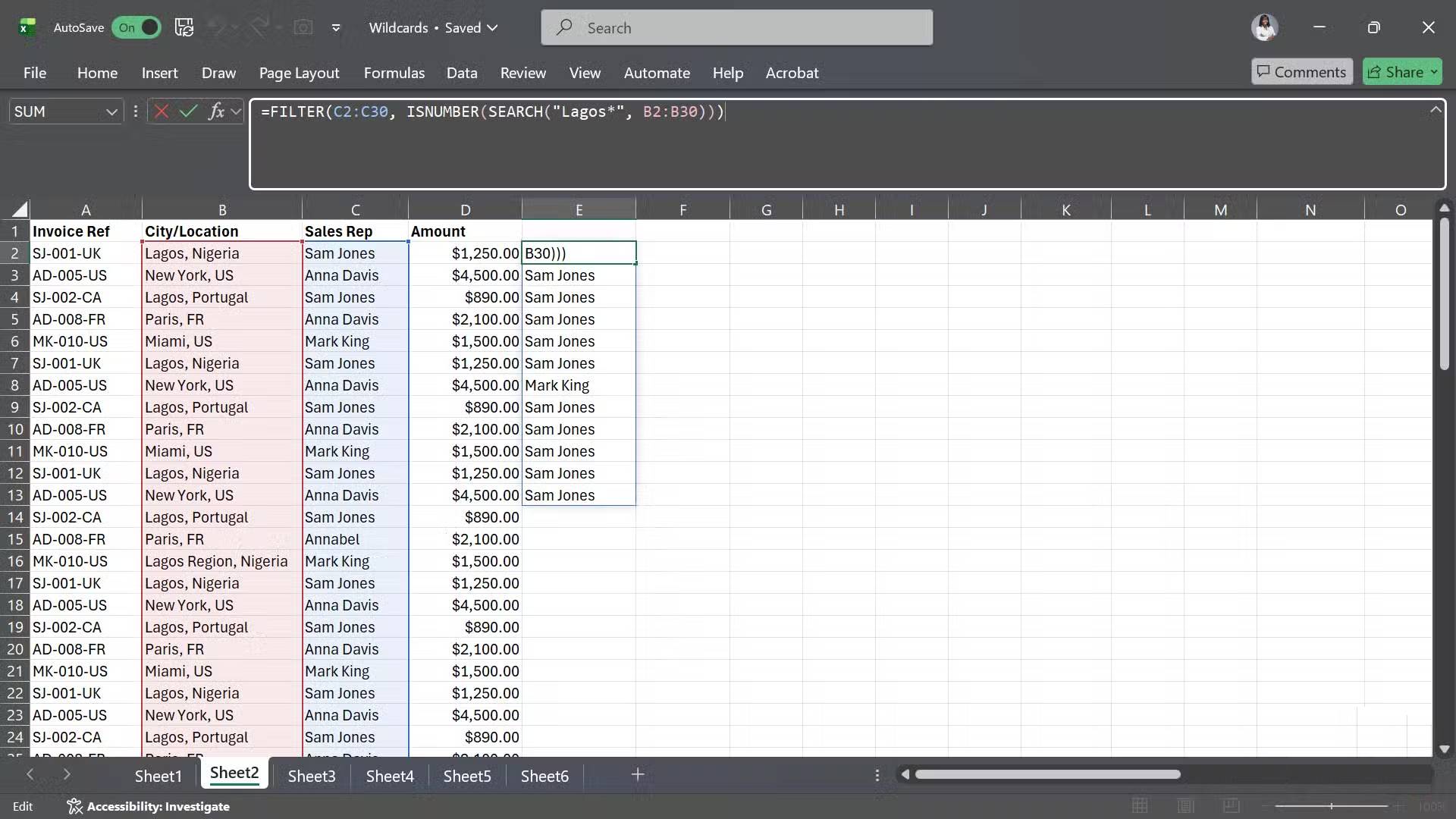
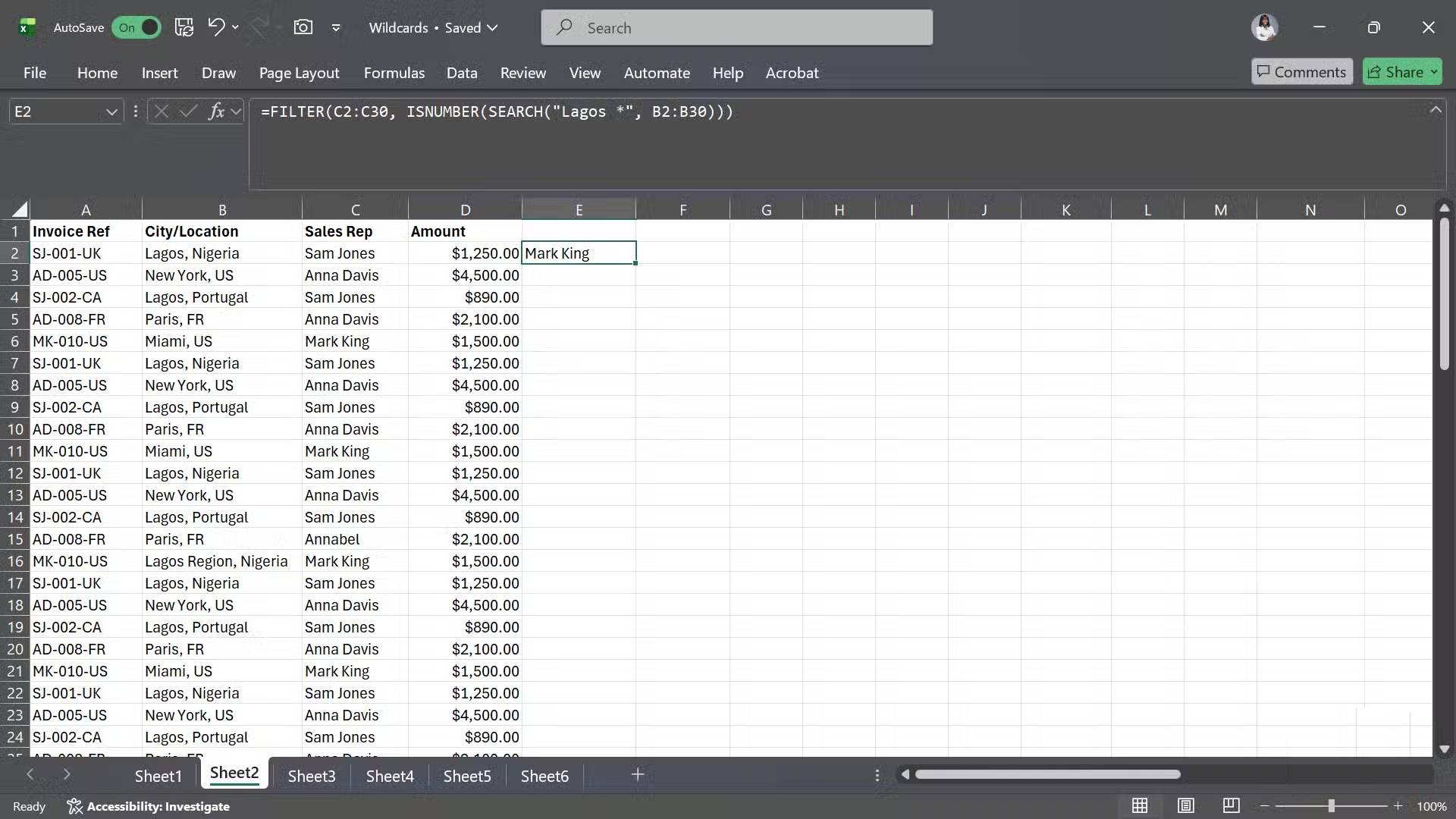
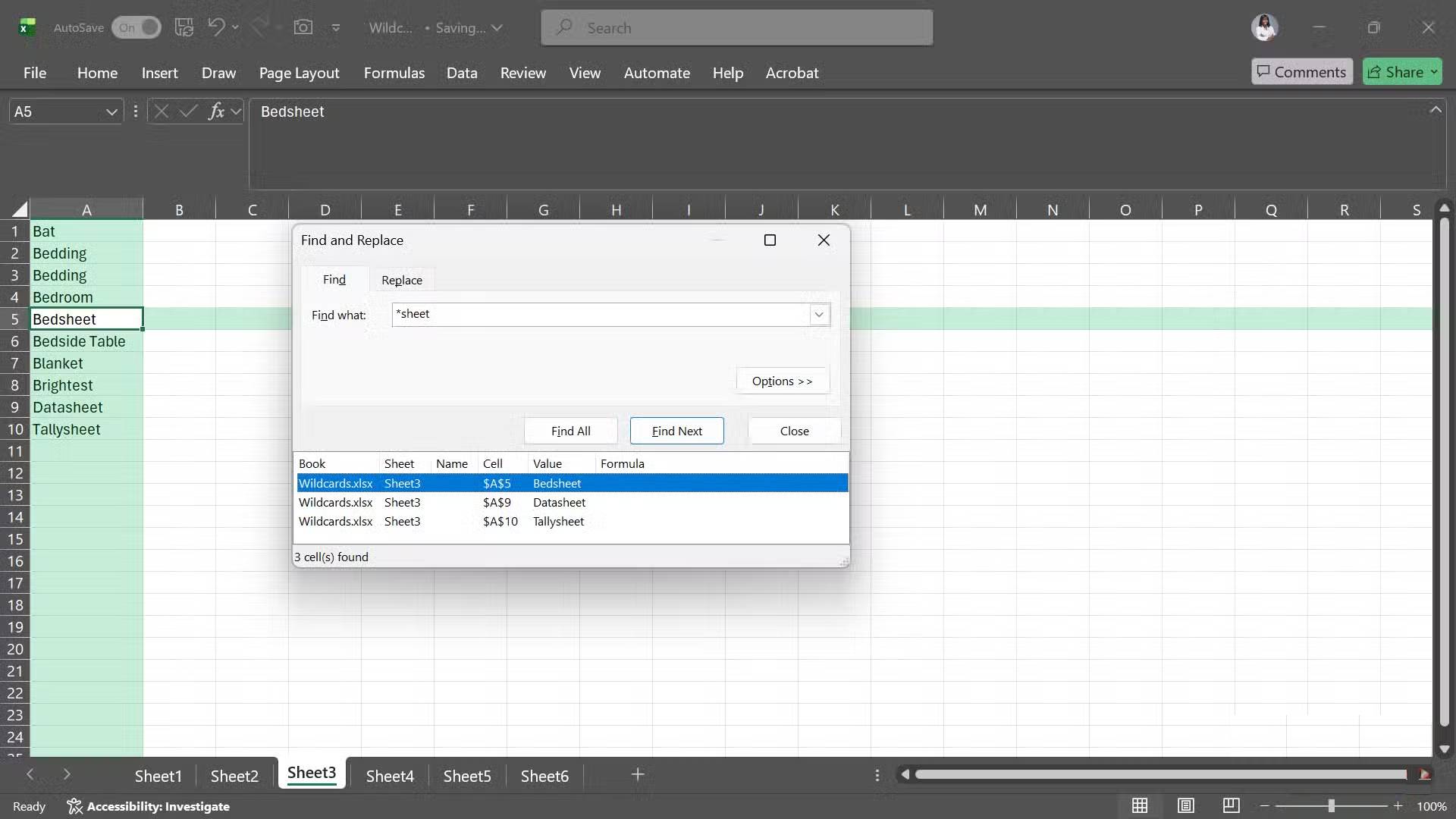
Dấu hoa thị (*) là ký tự đại diện cho bất kỳ chuỗi ký tự nào, kể cả khi không có ký tự nào cả. Đây là tùy chọn linh hoạt nhất trong số các công cụ, vì nó có thể thay thế bất kỳ số lượng ký tự nào trong tìm kiếm của bạn. Bạn có thể sử dụng công cụ này để tìm văn bản bắt đầu bằng, kết thúc bằng, hoặc đơn giản là chứa một chuỗi ký tự cụ thể.
Ví dụ, khi sử dụng tính năng Find and Replace trong Excel để tìm kiếm các thẻ sản phẩm khác nhau, bạn có thể đặt dấu sao ở đầu, giữa hoặc cuối chuỗi ký tự mà bạn biết:
*sheet
Bed*
B*tBạn có thể sử dụng ý tưởng tương tự với tính năng Filter của Excel. Giả sử bạn có một danh sách dài các nhân viên và muốn chỉ hiển thị những người có chức danh bao gồm từ "Manager", bất kể chức danh nào đứng trước hoặc sau nó, chẳng hạn như Regional Manager hoặc Manager II. Trong hộp lọc của cột Job Title, bạn có thể chọn Text Filters -> Contains, và nhập tiêu chí *Manager*. Sau đó, Excel sẽ hiển thị tất cả các chức danh có chứa từ này, giúp bạn tiết kiệm rất nhiều thao tác sắp xếp thủ công.
Bạn cũng có thể sử dụng dấu sao trực tiếp trong công thức để tìm kiếm các kết quả khớp một phần. Ví dụ, nếu muốn tra cứu tên nhân viên bán hàng dựa trên việc khớp một phần thành phố, bạn có thể sử dụng công thức như sau:
=FILTER(C2:C30, ISNUMBER(SEARCH("Lagos*", B2:B30)))Thêm một khoảng trắng trước ký tự đại diện sẽ thu hẹp kết quả hơn nữa, chỉ trả về Mark King, có địa chỉ là "Lagos Region, Nigeria":
=FILTER(C2:C30, ISNUMBER(SEARCH("Lagos *", B2:B30)))Ký tự đại diện dấu chấm hỏi (?)
Dùng để khớp văn bản khi chỉ có một vài ký tự khác nhau



Ký tự đại diện này đại diện cho bất kỳ ký tự đơn lẻ nào. Nó hoạt động như một trình giữ chỗ cho đúng một ký tự trong chuỗi văn bản, đặc biệt hữu ích khi bạn làm việc với dữ liệu có độ dài cố định hoặc phát hiện sự không nhất quán.
Mọi người thường sử dụng nó khi xử lý sự cố hoặc đếm các chuỗi cần tuân theo một định dạng hoặc độ dài cụ thể. Ví dụ, trong hàm COUNTIF của Excel, bạn có thể sử dụng một số lượng dấu chấm hỏi nhất định để đếm xem có bao nhiêu ô có số lượng ký tự chính xác đó. Nếu bạn có một cột ID hóa đơn và muốn đếm xem có bao nhiêu ô có độ dài chính xác 6 ký tự, bạn có thể sử dụng công thức như sau:
=COUNTIF(A2:A6, "??????")Excel đếm mọi ký tự, bao gồm cả dấu câu. Do đó, một hóa đơn như INV-002 sẽ không được tính là 6 ký tự vì dấu gạch nối cũng được coi là một ký tự.

Bạn có thể sử dụng ký tự đại diện dấu chấm hỏi trong hầu hết mọi hàm và tính năng Excel hỗ trợ dấu sao. Điểm khác biệt duy nhất là dấu chấm hỏi chỉ khớp với một ký tự, trong khi dấu sao có thể biểu thị bất kỳ số nào. Ví dụ, nếu bạn sử dụng Find and Replace để tìm kiếm "p??ce", Excel sẽ tìm cả "piece" và "peace".
Ký tự đại diện này cũng hữu ích trong định dạng có điều kiện. Giả sử bạn có một danh sách mã sản phẩm trong các ô D2:D6, mỗi mã có độ dài chính xác 5 ký tự (như CODE1). Bạn có thể sử dụng công thức này để đánh dấu bất kỳ mục nào không đúng độ dài:
=COUNTIF(D2,"?????")=0Nếu nội dung của một ô khớp với tiêu chí "?????", hàm COUNTIF sẽ trả về TRUE (hoặc 1). Nếu không, do mã quá dài hoặc quá ngắn, hàm sẽ trả về FALSE (hoặc 0).
Đây là một cách nhanh chóng và đáng tin cậy để xác thực dữ liệu của bạn, và là một trong những cách sử dụng ký tự đại diện dấu chấm hỏi thực tế nhất.
Ký tự đại diện dấu ngã (~)
Trong một vài trường hợp bạn thực sự cần tìm kiếm * hoặc ?

Trong Excel, dấu sao và dấu chấm hỏi thường được coi là ký tự đại diện. Nhưng nếu bạn muốn Excel xử lý chúng theo nghĩa đen, tức là các ký tự thực tế chứ không phải là ký tự đại diện, bạn cần đặt dấu ngã trước chúng. Giờ thì, bạn có thể tự hỏi trong những trường hợp nào Excel cần xử lý các ký tự đại diện theo nghĩa đen. Những trường hợp đó là có thật.
Giả sử bạn có một danh sách các ID, trong đó một số có dấu sao ở giữa để phân tách các phần (ví dụ, P*Laos*45 hoặc S*Bahrain*05), cho biết đó là sản phẩm (P) hay dịch vụ (S), cùng với vị trí và đơn vị đặt hàng của nó. Nếu chỉ muốn đếm các sản phẩm được đặt hàng tại Lào, bạn có thể yêu cầu Excel tìm kiếm dấu sao theo nghĩa đen bằng cách sử dụng công thức như sau:
=COUNTIF(A1:A43, "P~*Laos*")Công thức này hướng dẫn Excel coi dấu sao đầu tiên là một ký tự thông thường và sử dụng dấu sao cuối cùng làm ký tự đại diện để lấy bất kỳ văn bản nào sau "Laos". Nếu bạn bỏ qua dấu sao cuối cùng đó, Excel sẽ chỉ tìm kiếm kết quả trùng khớp chính xác với "P*Laos" và bỏ qua phần còn lại.
Ý tưởng tương tự cũng áp dụng cho ký tự đại diện dấu chấm hỏi. Hãy tưởng tượng bạn đang làm việc với các phản hồi khảo sát và muốn tìm mọi trường hợp có dấu chấm hỏi theo nghĩa đen (?) trong trang tính của mình, có lẽ để xem nhanh những câu hỏi mà người tham gia đã nhập. Trong hộp thoại Find and Replace (Ctrl + F), chỉ cần nhập ~? vào trường Find what. Excel sẽ trả về tất cả các ô có chứa ký tự dấu chấm hỏi thực tế.

Tóm lại, ký tự đại diện dấu ngã là phím thoát cho các ký tự đặc biệt. Bất cứ khi nào bạn muốn tìm kiếm một ký tự ?, *, hoặc thậm chí một ký tự ~ khác, hãy thêm dấu ngã trước nó để Excel không hiểu đó là ký tự đại diện.
 Công nghệ
Công nghệ  AI
AI  Windows
Windows  iPhone
iPhone  Android
Android  Học IT
Học IT  Download
Download  Tiện ích
Tiện ích  Khoa học
Khoa học  Game
Game  Làng CN
Làng CN  Ứng dụng
Ứng dụng 
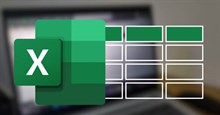
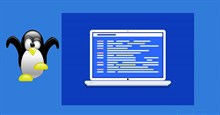



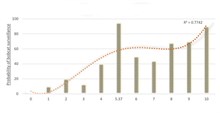
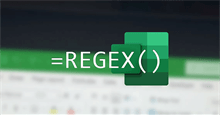











 Linux
Linux  Đồng hồ thông minh
Đồng hồ thông minh  macOS
macOS  Chụp ảnh - Quay phim
Chụp ảnh - Quay phim  Thủ thuật SEO
Thủ thuật SEO  Phần cứng
Phần cứng  Kiến thức cơ bản
Kiến thức cơ bản  Lập trình
Lập trình  Dịch vụ công trực tuyến
Dịch vụ công trực tuyến  Dịch vụ nhà mạng
Dịch vụ nhà mạng  Quiz công nghệ
Quiz công nghệ  Microsoft Word 2016
Microsoft Word 2016  Microsoft Word 2013
Microsoft Word 2013  Microsoft Word 2007
Microsoft Word 2007  Microsoft Excel 2019
Microsoft Excel 2019  Microsoft Excel 2016
Microsoft Excel 2016  Microsoft PowerPoint 2019
Microsoft PowerPoint 2019  Google Sheets
Google Sheets  Học Photoshop
Học Photoshop  Lập trình Scratch
Lập trình Scratch  Bootstrap
Bootstrap  Năng suất
Năng suất  Game - Trò chơi
Game - Trò chơi  Hệ thống
Hệ thống  Thiết kế & Đồ họa
Thiết kế & Đồ họa  Internet
Internet  Bảo mật, Antivirus
Bảo mật, Antivirus  Doanh nghiệp
Doanh nghiệp  Ảnh & Video
Ảnh & Video  Giải trí & Âm nhạc
Giải trí & Âm nhạc  Mạng xã hội
Mạng xã hội  Lập trình
Lập trình  Giáo dục - Học tập
Giáo dục - Học tập  Lối sống
Lối sống  Tài chính & Mua sắm
Tài chính & Mua sắm  AI Trí tuệ nhân tạo
AI Trí tuệ nhân tạo  ChatGPT
ChatGPT  Gemini
Gemini  Điện máy
Điện máy  Tivi
Tivi  Tủ lạnh
Tủ lạnh  Điều hòa
Điều hòa  Máy giặt
Máy giặt  Cuộc sống
Cuộc sống  TOP
TOP  Kỹ năng
Kỹ năng  Món ngon mỗi ngày
Món ngon mỗi ngày  Nuôi dạy con
Nuôi dạy con  Mẹo vặt
Mẹo vặt  Phim ảnh, Truyện
Phim ảnh, Truyện  Làm đẹp
Làm đẹp  DIY - Handmade
DIY - Handmade  Du lịch
Du lịch  Quà tặng
Quà tặng  Giải trí
Giải trí  Là gì?
Là gì?  Nhà đẹp
Nhà đẹp  Giáng sinh - Noel
Giáng sinh - Noel  Hướng dẫn
Hướng dẫn  Ô tô, Xe máy
Ô tô, Xe máy  Tấn công mạng
Tấn công mạng  Chuyện công nghệ
Chuyện công nghệ  Công nghệ mới
Công nghệ mới  Trí tuệ Thiên tài
Trí tuệ Thiên tài